想要天天向上,就要懂得享受学习。图老师为大家推荐Photoshop调出游轮婚片唯美深蓝色调,精彩的内容需要你们用心的阅读。还在等什么快点来看看吧!
【 tulaoshi.com - PS 】
最终效果

原图

1、首先,模仿海域天空的效果,在打开的原图上利用图层的混合模式正片叠底合成天空素材,加厚天空云层,一改轻薄平淡的原貌,增加天空层次,压低感起到引导视线的作用,如图所示。

2、画面的场景比较大,人物比重显轻,合并图层,在滤镜菜单中执行镜头校正命令,设置晕影的数量为-40,变暗的中点为30,压重画面四周的暗角,收缩视线范围,如图所示。
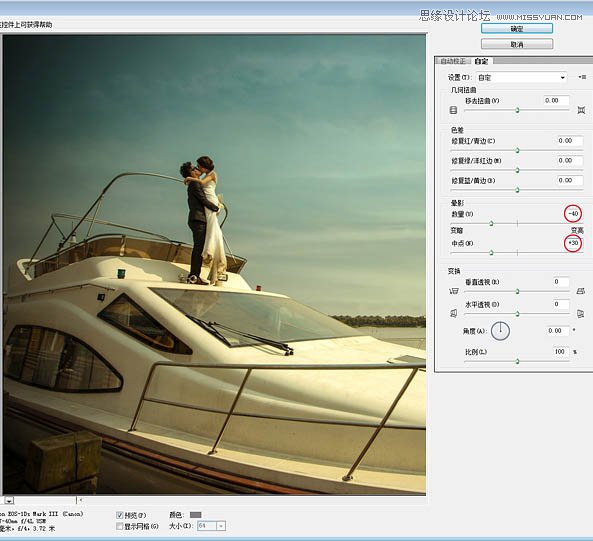
3、接着,在图像的调整菜单中执行阴影/高光命令,分别设置阴影部分和高光部分的亮度及范围大小,使画面明暗反差减小更为柔和,层次趋于明显,如图所示。
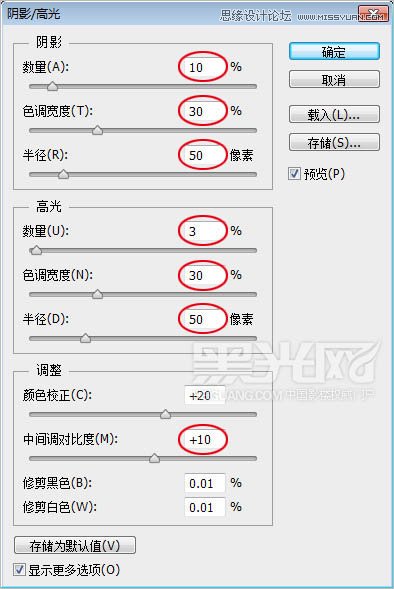

4、通过在图像的调整菜单中执行匹配颜色命令,加强颜色强度值,提高画面的色彩与对比度的鲜明感,如图所示。
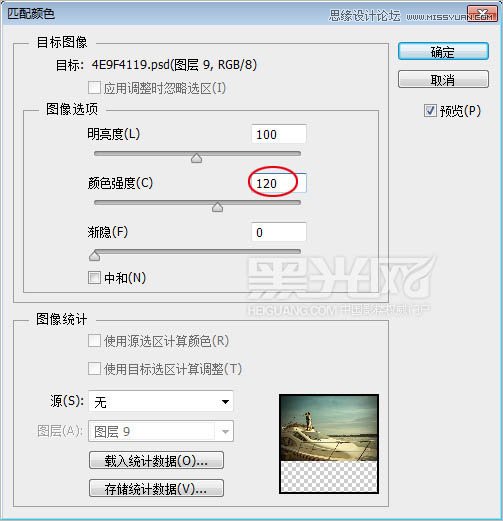

5、建立湖面选区,执行可选颜色命令,选取黄色进行调整,去除湖水的黄调,呈现如同海水的蓝色水域效果,如图所示。
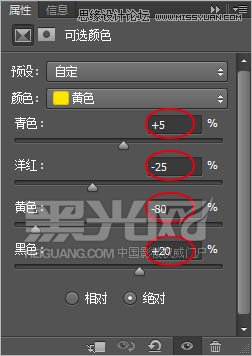

6、再建立远处湖岸边的选区,执行可选颜色命令,分别选取中性色和黑色进行调整,使其融入到环境中,如图所示。

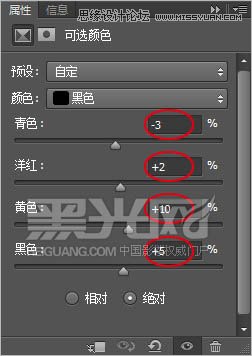

7、取消选区,执行可选颜色命令,选取白色,选择相对,进行各值调整,赋予画面亮部柔柔的暖黄色,形成暮光笼罩的意境,与蓝天交相辉映,如图所示。


8、人物的肤色彩度稍微有点高,为了符合大环境,执行可选颜色命令,选取红色加青,削弱皮肤所含的红色成分,还要选取黄色减黄,同样也是削弱皮肤中多余的黄色成分,这样就可以避免皮肤产生焦灼感,又不失光色的照射感。因为没有建立选区,所以整个画面中的红色和黄色也会受到影响,但并无大碍。

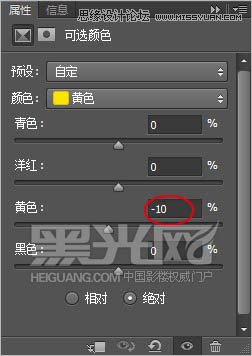

9、现在,执行色阶命令,选取蓝通道,设置输出色阶,用更浓厚的暮色渲染整个画面,制造光色浪漫,如图所示。
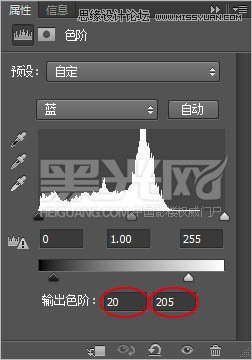

10、合并所有图层,又一次在滤镜菜单中执行镜头校正命令,分别调整移去扭曲和变换里的垂直透视与水平透视,还有比例,人为将画面景致扩充,机位降低,目的是为了显示人物更加挺拔,场景更加广阔,如图所示。
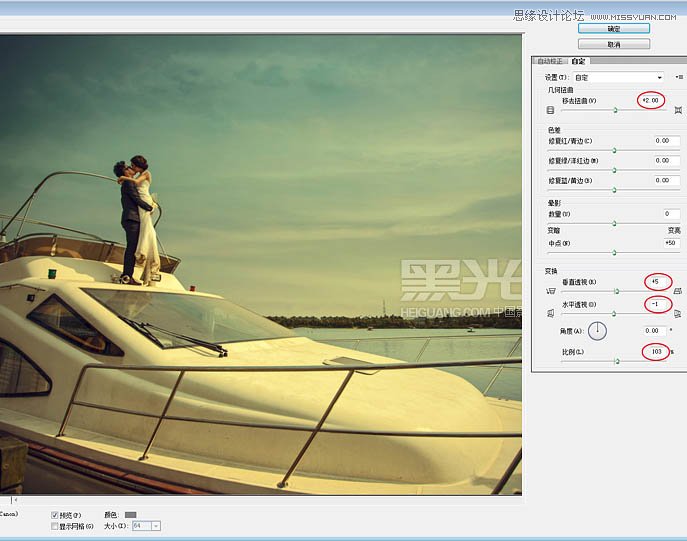
11、制作到这里初步成形,还需要给常常日晒雨淋的游艇做做清洁,把艇身上的大部分污渍去除了,另外,游艇旁边的那根木头柱子也要在画面中处理掉,以免有碍观瞻,如图所示。

12、打开通道面板,选取绿通道,按住Ctrl键,在绿通道缩览图上单击鼠标左键,建立通道选区,再打开图层面板选取图层,执行色阶命令,调整输入色阶。提亮选区范围,适当加强光感。

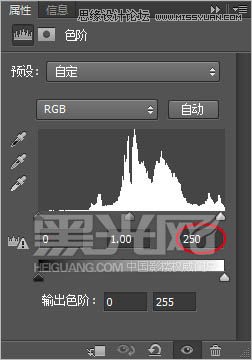
13、重复上步建立绿通道选区步骤,反选选区,执行曲线命令,在曲线中部设置结点,并压暗中间调,致使造成与上步的明暗对比,体现出较好的层次立体感,如图所示。


最后,利用海景素材遮盖远处湖岸,如图所示,合成修饰出一望无际的海平面效果,肃然呈现一幅唯美且浪漫之极的海景婚纱照。

来源:http://www.tulaoshi.com/n/20160215/1565232.html
看过《Photoshop调出游轮婚片唯美深蓝色调》的人还看了以下文章 更多>>